Xiaomi Mi 8 6/64Gb, Mi 8 Lite 6/128Gb, Mi 9 Global 6/128Gb, Mi 9 Global 6/64Gb, Mi 9 Lite Global 6/64Gb User manual
...
Руководство Mi пользователя
Xiaomi Communications Co., Ltd.
1
ООО "Смарт Оранж"
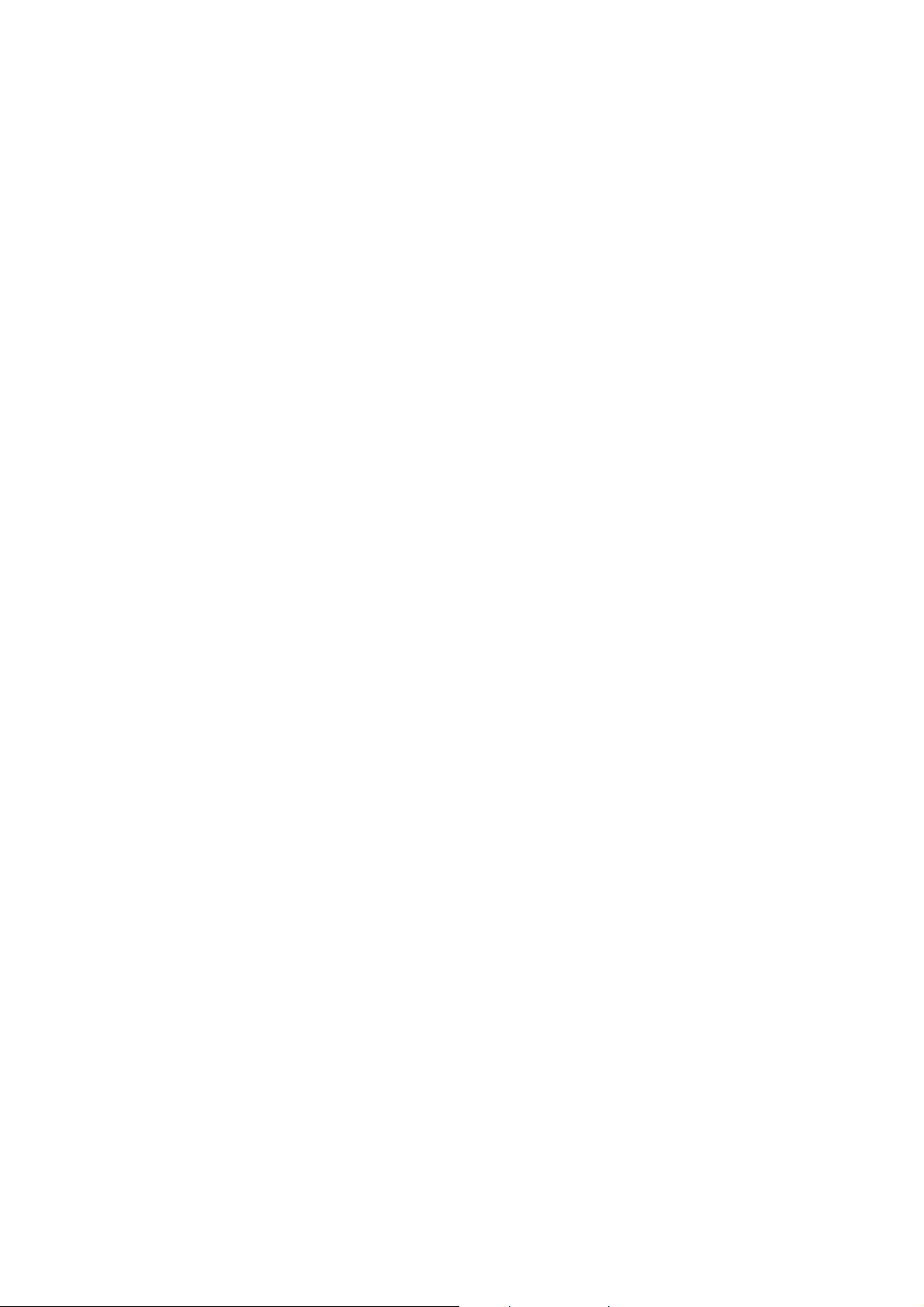
Д
Xiaomi Communications Co., Ltd.
2
ООО "Смарт Оранж"
обро пожаловать!
Mi телефон - это мощный смартфон компании Xiaomi Inc.
Посетите www.mi.com, чтобы узнать больше о Mi продукции.
Также посетите официальный сайт MIUI (www.miui.com) и фан-сайт MIUI в России
(www.miui.su).
Информация и изображения в данном руководстве могут отличаться от
программного обеспечения в вашем телефоне по причине обновлений системы.
Руководство от 12 мая 2016 г.
Русская редакция от 11 января 2017 г.

Содержание
Xiaomi Communications Co., Ltd.
3
ООО "Смарт Оранж"
Часть 1: Обзор
Вступление
Приложения
Иконки статус бара
10
Часть 2: Начало работы 12
Важная информация
Батарея и зарядка
USB-подключение
Гарнитура: краткое руководство
12
12
12
13
Часть 3: Основные функции 14
4
4
6
Приложения
Жесты
Панель уведомлений
Ввод текста
14
14
15
15
Часть 4: Описание основных функций 17
Телефон
Фото- и видеосъемка
Развлечения
Поиск в интернете
Диспетчер задач
Добавление виджетов, установка обоев и предпросмотр рабочего стола
17
27
29
32
32
32
Смена тем
Контактная и прочая информация
33
34

Часть 1: Обзор
Xiaomi Communications Co., Ltd.
4
ООО "Смарт Оранж"
Вступление
Спасибо за выбор Mi смартфона!
Данное руководство поможет разобраться с основными функциями вашего устройства.
Для получения более подробной информации посетите официальный сайт www.mi.com.
* Изображение смартфона может отличаться от вашего устройства.
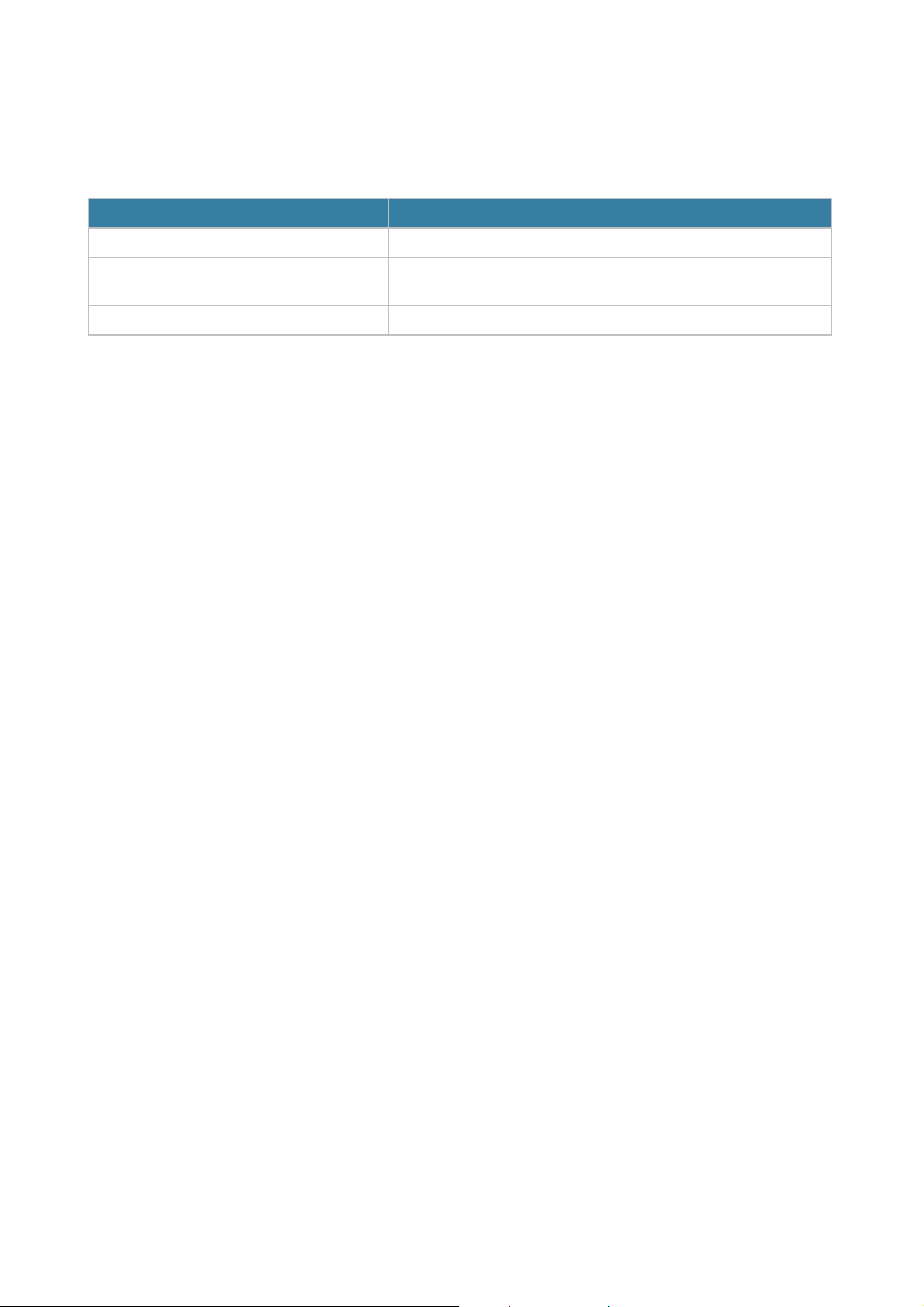
Клавиши
Xiaomi Communications Co., Ltd.
5
ООО "Смарт Оранж"
Название Функция
Кнопка питания Долгое нажатие для включения/выключения.
Кнопка громкости
Регулировка уровня звука. При входящем вызове
нажмите клавишу для отключения
сигнала
.
Меню + Громкость вниз Снятие скриншота
Установка SIM/USIM-карты
Для смартфонов с несъемной батареей:
1. Возьмите скрепку.
2. Вставьте ее в отверствие сбоку телефона и слегка надавите для открытия SIM-лотка.
3. Установите SIM/USIM карту.
4. Верните лоток в исходное положение.
Для смартфонов со съемной батареей:
1. Снимите заднюю крышку и извлеките батарею.
2. Установите SIM/USIM карту в слот.
3. Верните батарею и заднюю крышку в исходное положение.

Приложения
Xiaomi Communications Co., Ltd.
6
ООО "Смарт Оранж"
Телефон
Сообщения
Совершение вызовов, поиск контактов с помощью Т9,
просмотр журнала вызовов.
Обмен SMS/MMS сообщениями.
Управление контактами внутренней памяти, SIM/UIM карты и
Mi аккаунта.
Контакты
Почта
Музыка
Камера
Работа с Вашей электронной почтой. При получении новых
писем приходит уведомление.
Технология Dirac HD для улучшения качества звука.
Фото- и видеосъемка с различными вариантами настроек.

Галерея
Xiaomi Communications Co., Ltd.
7
ООО "Смарт Оранж"
Браузер
Темы
Галерея для просмотра сделанных фото и видео с функцией
облачной синхронизации. Доступ к вашим альбомам можно
получить в любой географической точке.
Удобный и плавный просмотр веб-страниц, а также
повышенный уровень безопасности ваших данных.
Настройка смартфона в соответствии с вашими
предпочтениями. Более 1000 уникальных тем!
Проводник
Безопасность
Обновление
Просмотр и управление файлами в смартфоне.
Возможность удаленного управления через Wi-Fi.
Защита личных данных: шифрование, антивирус, управление
разрешениями и многое другое!
Получение актуальной версии прошивки.
Настройка параметров будильника. Также доступны секундомер,
таймер и мировое время.
Часы

Заметки
Xiaomi Communications Co., Ltd.
8
ООО "Смарт Оранж"
Радио
Диктофон
Запись заметок и отправка их по SMS, эл. почте,
Bluetooth и т.д.
Автоматическое сканирование и прослушивание местных
FM-радиостанций.
Запись информации в аудиоформате.
Сохранения важных дат, мероприятий, дней рождений.
Календарь
Компас
Загрузки
Калькулятор
Определение направления, широты и долготы.
Управление загрузками.
Обычный и инженерный калькуляторы.

Погода
Xiaomi Communications Co., Ltd.
9
ООО "Смарт Оранж"
Сканер
Актуальный прогноз погоды.
Сканер QR-кодов, визиток и документов.

Иконки статус бара
Xiaomi Communications Co., Ltd.
10
ООО "Смарт Оранж"
Они могут отображаться во время работы устройства.
Иконка Обозначение
Уровень сигнала Чем больше полос, тем лучше уровень сигнала.
Нет сигнала
Полет
Не удается подключиться к сети. Доступны
только экстренные вызовы.
Отключены опции связи, мобильного интернета,
Wi-Fi и т.д.
Подключение к
мобильному
Мобильный интернет активен.
интернету
Сеть 4G Подключена сеть 4G/LTE.
Сеть HSPA+ Подключена сеть HSPA+.
Сеть EDGE Подключена сеть EDGE.
Сеть GPRS Подключена сеть GPRS.
Подключение
к Wi-Fi
Смартфон подключен к Wi-Fi сети. Чем больше
полос, тем лучше уровень сигнала.
Без звука Активен беззвучный режим.
Вибрация Активен режим вибрации.
GPS Включены службы определения местоположения.
Будильник
Не беспокоить
Установлен будильник.
Активен режим "Не беспокоить".
Bluetooth Функция Bluetooth активирована.
Bluetoothподключение
Bluetooth работает и подключен к нескольким
устройствам.

Иконка
Xiaomi Communications Co., Ltd.
11
ООО "Смарт Оранж"
Обозначение
Режим модема Возможность раздавать мобильный
интернет другим устройствам.
Гарнитура К устройству подключена гарнитура.
Громкая
связь
Подключено
OTG-устройство
Синхронизация
данных
Ошибка
синхронизации
Больше
уведомлений
Для вызова будет использована громкая связь.
Активно подключение устройства по OTG.
Происходит обмен данными с облаком.
Во время обмена данными произошла ошибка.
Все уведомления не умещаются на экране устройства.

Часть 2: Начало работы
Xiaomi Communications Co., Ltd.
12
ООО "Смарт Оранж"
Важная информация
Для вашей безопасности прочитайте следующие правила использования Mi телефона.
• Не включайте смартфон в местах, где это запрещено (самолет, больницы и т.д.)
• Не используйте устройство в местах, где сигнал сотовой связи может повлиять на
окружающую среду, например, на заправках и в самолетах.
• Не подвергайте смартфон воздействию влаги.
• Используйте только оригинальные аккумуляторы и комплектующие.
• Производите ремонт смартфона только в авторизованных сервисных центрах.
• Внимательно прочитайте инструкции при использовании аксессуаров.
• Xiaomi Communications Co., Ltd. и другие филиалы Xiaomi не несут ответственности
за любой ущерб и убытки, полученные в результате несанкционированных
действий.
Утилизируйте продукцию правильно! Это устройство не следует выбрасывать с
другими бытовыми отходами в целях защиты окружающей среды. Сдайте его на
переработку.
Внимание!
Существует опасность взрыва при установке неоригинальной батареи. Утилизируйте
использованные батареи в соответствии с инструкцией.
Во избежание повреждения органов слуха не слушайте музыку на высокой
громкости в течение длительного времени.
Температура эксплуатации устройства: от 0 до 40 °C.
При подключении к сети электропитания устройство следует располагать близко к
розетке; к ней должен быть осуществлен беспрепятственный доступ.
Батарея и зарядка
Иконка батареи в правом верхнем углу показывает уровень заряда или
состояние зарядки. Для получения подробной информации зайдите в приложение
Безопасность > Батарея > Настройки > Индикатор батареи.
USB-подключение
Вы можете передавать данные со смартфона с помощью USB-кабеля в комплекте на
другие устройства. Для этого выберите тип подключения: только зарядка / передача
файлов / передача фото.

Гарнитура: краткое руководство
Xiaomi Communications Co., Ltd.
13
ООО "Смарт Оранж"
Пауза / Пуск
Следующий трек
Предыдущий трек
Принять вызов
Завершить вызов
Отклонить вызов
Нажмите центральную кнопку.
Нажмите кнопку "Далее".
Нажмите кнопку "Назад".
Нажмите центральную кнопку во время входящего вызова.
Нажмите центральную кнопку для завершения вызова.
Нажмите и удерживайте центральную кнопку для
отклонения вызова.
* В последних версиях MIUI функции кнопок можно перенастроить.

Часть 3: Основные функции
Xiaomi Communications Co., Ltd.
14
ООО "Смарт Оранж"
Приложения
• Для запуска приложения нажмите на соответствующую иконку.
• Для возврата на рабочий стол нажмите кнопку "Домой".
• Для перехода на другие рабочие столы проведите влево или вправо.
• Для просмотра недавно использованных приложений нажмите клавишу "Меню".
Жесты
Вы можете управлять иконками, меню, вводом с клавиатуры с помощью жестов.
• Касание: чтобы открыть приложение, выбрать пункт меню, нажать кнопку или
ввести символ с помощью экранной клавиатуры, коснитесь дисплея.
• Нажатие и удержание: чтобы получить доступ к опциям, нажмите и удерживайте
элемент более двух секунд.
• Смахивание: проведите влево или вправо на рабочем столе или экране
приложений для просмотра других панелей. Проведите вверх или вниз для
прокрутки веб-страницы или списка элементов таких, как контакты.
• Щипок: разведите пальцы по направлению друг от друга на веб-странице, карте
или изображении для увеличения масштаба, и, наоборот, к центру для
уменьшения масштаба.
• Перемещение: нажмите и удерживайте элемент для перемещения.

• Двойное постукивание: дважды нажмите на веб-странице или изображении,
Xiaomi Communications Co., Ltd.
15
ООО "Смарт Оранж"
чтобы увеличить масштаб.
Панель уведомлений
Потяните вниз статус бар, чтобы открыть панель уведомлений и посмотреть
подробности.
Ввод текста
Для ввода текста применяется виртуальная клавиатура. Ниже приведен пример
ее использования. Интерфейс и список функций зависят от выбранной по
умолчанию клавиатуры.
Открытие клавиатуры:
1. Нажмите поле ввода (например, в Сообщениях) для открытия клавиатуры. Там
появится мигающий курсор.
2. Начните набирать текст.

SwiftKey Google Keyboard
Xiaomi Communications Co., Ltd.
16
ООО "Смарт Оранж"
Fleksy Google Pinyin Input
* Вы можете выбрать другую клавиатуру, потянув вниз панель уведомлений во время ввода текста,
нажав иконку клавиатуры в панели уведомлений и выбрав соответствующую.

Часть 4: Описание основных функций
Xiaomi Communications Co., Ltd.
17
ООО "Смарт Оранж"
Телефон
Совершение вызова
С помощью номеронабирателя введите номер телефона и нажмите кнопку вызова.
Для ввода символа "+" нажмите и удерживайте цифру "0" около секунды.
Для ввода символа "," нажмите и удерживайте символ "*" около секунды.
Для вызова голосовой почты нажмите и удерживайте цифру "1".
Совершение вызова с помощью Т9
Найдите контакт, набрав его имя/часть имени/номер. Результаты поиска будут
подсвечены. Пока поддерживается только английский язык.
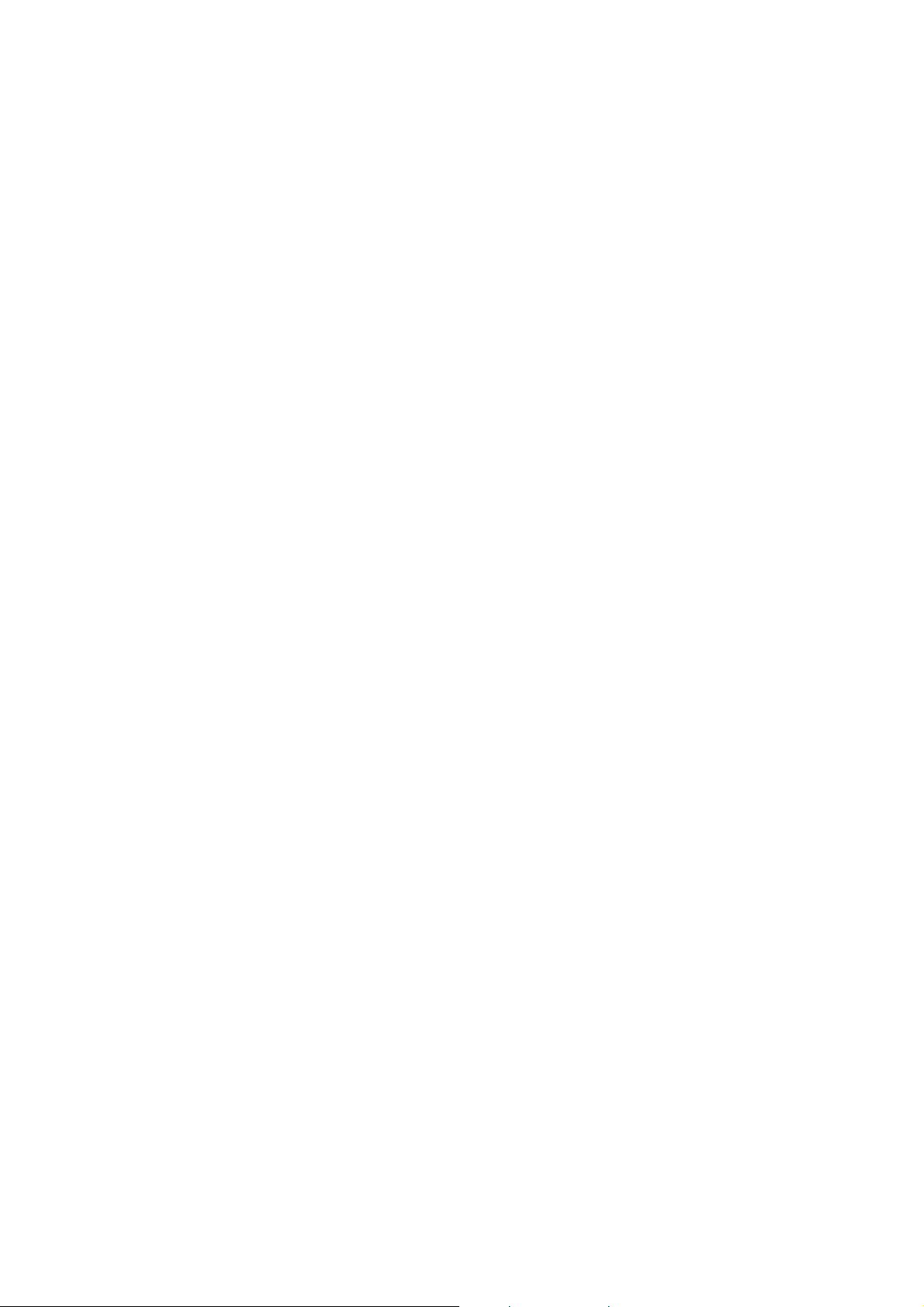
Вызов из журнала вызовов
Xiaomi Communications Co., Ltd.
18
ООО "Смарт Оранж"
Он находится во вкладке "Вызовы". Позвонить можно, выбрав соответствующий контакт.
Значок стрелки справа используется для доступа к подробной информации. Пропущенные
вызовы будут отмечены красным цветом с указанием количества звонков.
Вызов из списка контактов
Перейдите во вкладку "Контакты", выберите необходимый и нажмите на номер для
совершения вызова.
Экстренный вызов
Экстренный вызов можно осуществить без SIM-карты. Например, на номер 112.
*Экстренный номер можно набрать даже при заблокированном экране.

Действия во время вызова
Xiaomi Communications Co., Ltd.
19
ООО "Смарт Оранж"
Громкая связь
Во время совершения вызова можно включить функцию громкой связи. При
подключении к смартфону Bluetooth-устройства (например, гарнитуры) вместо
иконки громкой связи будет доступен выбор вывода звука.
Номеронабиратель
Во время вызова можно открыть панель номеронабирателя, нажав на значок справа
внизу.
Выключение микрофона
Собеседник не услышит Вас, если вы выключите микрофон.
Запись
Для записи вызова нажмите иконку "Запись".
Заметки
Чтобы сделать заметку во время вызова, нажмите иконку "Заметки".

Контакты
Xiaomi Communications Co., Ltd.
20
ООО "Смарт Оранж"
Нажмите "Контакты" для того, чтобы зайти в соответствующий интерфейс.
Вторая линия
Во время разговора можно получить еще один входящий звонок, при этом Вы
услышите звуковой сигнал и на дисплее отобразится интерфейс дополнительного
вызова. На него можно ответить, либо отклонить.
* Узнайте у своего оператора о возможности предоставления услуги второй линии.
Удержание
Если Вы хотите ответить на входящий звонок во время разговора, нажмите иконку
удержания вызова. Вы сможете вернуться к первому вызову после окончании
второго.
Добавление контактов в вызов
Когда контакт ответит, Вы сможете либо переключить вызов, либо объединить
несколько вызовов в один. Во втором случае вы будете переключены на
конференц-вызов.
Конференц-вызов
Если ваш оператор поддерживает функцию конференц-вызова, то до пяти
контактов можно объединять в один вызов.
Для создания конференц-вызова сначала позвоните одному контакту, далее
нажмите "Добавить" и выберите остальные контакты. Первый вызов будет удержан,
после чего можно нажать иконку объединения вызовов.

Xiaomi Communications Co., Ltd.
21
ООО "Смарт Оранж"
Ответ на вызов
Проведите вверх п
о кнопке ответа на вызов.
Отклонение
Проведите вверх ко кнопке отклонения вызова. Также можно отклонить вызов с
сообщением, проведя вверх по кнопке сообщения.
Выключение звонка во время входящего вызова
Отключите звук входящего вызова, нажав кнопку питания или громкости. Вызов
не будет сброшен, что дает возможность ответить чуть позже.

Отправка SMS
Xiaomi Communications Co., Ltd.
22
ООО "Смарт Оранж"
Создание SMS
1. Нажмите кнопку создания сообщения.
2. Добавьте получателя. Начните вводить номер телефона (если он есть в
"Контактах", то отобразится в выпадающем списке. Чтобы выбрать номер, просто
нажмите на него).
3. Далее нажмите на поле ввода сообщения.
Справа от иконки отправки сообщения будет отображено количество введенных
символов и сообщений. Если вы добавите видео, картинку и т.д., то SMS автоматически
преобразуется в MMS. Также к сообщению можно прикрепить смайлик, информацию
контакта, таймер отправки сообщений и т.д.
4. Нажмите иконку отправки.
Чтение SMS
При получении сообщения вы увидите уведомление с именем (номером) отправителя,
временем получения и предварительным просмотром.

Чтение MMS
Xiaomi Communications Co., Ltd.
23
ООО "Смарт Оранж"
При получении MMS появится уведомление с предложением его загрузить.
Изображения, видео- и аудиофайлы можно посмотреть/прослушать в приложении
"Галерея".
Отправка группового SMS
Для каждого контакта будет отображен статус отправки и доставки сообщения
(если соответствующий пункт включен в настройках).
Удаление диалогов и отдельных сообщений
Для входа в режим редактирования нажмите и удерживайте сообщение или
диалог несколько секунд. Это позволит вам войти в режим выбора сообщений/
диалогов для совершения действия.
Предпросмотр и уведомления
Вы можете включить предпросмотр сообщений при их получении. При включении
предпросмотра вы увидите часть сообщения на экране блокировки, панели
уведомлений и во всплывающем окне.
Поиск SMS
Нажмите на поле поиска сообщений и введите искомый текст.
Добавление в "Избранное"
Нажмите и удерживайте сообщение, затем в появившемся внизу меню "Еще"
выберите пункт "В избранное". Сообщение будет отображено наверху всех
диалогов вместе с остальными из категории "Избранное". Для удаления сообщения
из избранных зайдите в "Избранные", нажмите на него и выберите пункт
"Удалить из избранных".
Прикрепление диалогов
Нажмите и удерживайте необходимый диалог, в появившемся внизу меню выберите
пункт "Закрепить".

Управление контактами
Xiaomi Communications Co., Ltd.
24
ООО "Смарт Оранж"
Импорт контактов
В MIUI есть четыре способа переноса контактов:
Синхронизация с Mi аккаунтом
Создайте Mi аккаунт и синхронизируйте контакты с облаком.
Импорт из файла vCard
На телефоне, с которого необходимо перенести контакты, создайте файл
vCard и откройте его на новом смартфоне.
Использование Mi Mover
Используйте специальное встроенное приложение для переноса данных
на новый смартфон.
Создание контактов
Контакты можно добавлять вручную.

Просмотр контактов
Xiaomi Communications Co., Ltd.
25
ООО "Смарт Оранж"
Список контактов
Список контактов изначально принимает стандартный вид, его можно настроить.
Для отображения подробной информации включите в настройках пункт "Фото в
списке контактов". Для быстрого перехода к определенной букве нажмите на нее
справа в вертикальном алфавите.
Открыв карточку контакта, вы можете:
• совершать вызов;
• отправлять SMS;
• устанавливать напоминания о днях рождениях;
• отправлять e-mail;
• просматривать личный сайт;
• находить местоположение контакта на карте по адресу;
• добавлять заметку;
• добавлять контакт в группы;
• устанавливать мелодию вызова;
• устанавливать фото контакта;
• просматривать журнал вызовов контакта;
• отправлять на рабочий стол (доступно через меню);
• отправлять данные контакта (доступно через меню);
• добавлять контакт в избранное (доступно через меню).
При наличии нескольких номеров телефона у контакта Вы можете установить
для одного из них метку "Основной".
Поиск контактов
Чтобы найти контакт, введите
имя/фамилию, ник или название компании.
Создание контакта
Набор номера для создания контакта:
В номеронабирателе введите нужный номер и выберите в списке пункт "Новый
контакт".
Добавление контакта из списка вызовов:
В списке вызовов нажмите на иконку стрелочки справа от вызова, далее
выберите иконку добавления контакта и пункт "Новый контакт".
Изменение контакта
Выберите любой контакт и нажмите кнопку "Изменить". Не забудьте сохранить
информацию.

Добавление дополнительной информации
Xiaomi Communications Co., Ltd.
26
ООО "Смарт Оранж"
Войдите в режим редактирования контакта, нажмите кнопку "Добавить поле" и введите
необходимую информацию.
Удаление информации контакта
Нажмите и удерживайте контакт до появления меню и выберите пункт "Удалить".
Создание группы
Нажмите "Группы" для открытия списка существующих групп и добавления новых.
Добавления контакта в группу
Откройте группу и нажмите кнопку "Добавить".
Удаление контакта из группы
Нажмите и удерживайте контакт до появления меню и выберите пункт "Удалить из
группы". При выполнения этого действия контакт удалится только из группы, но
останется в "Контактах".
Добавление контакта в "Избранное"
Нажмите и удерживайте контакт до появления меню и выберите пункт "Добавить в
избранное".
Удаление контакта из "Избранного"
Нажмите и удерживайте контакт до появления меню и выберите пункт "Удалить из
избранных".

Фото- и видеосъемка
Xiaomi Communications Co., Ltd.
27
ООО "Смарт Оранж"
Данная камера позволяет делать фото и видео высокого качества, регулировать
фокусное расстояние, применять различные эффекты, устанавливать таймер,
делать панорамы, а также пользоваться профессиональными эффектами.
Переключение между режимами фото/видео осуществляется нажатием на иконку в
правом верхнем углу.
Создание фото
Фокусировка
Для фокусировки на определенном объекте нужно навести на него камеру, а затем
нажать на экране области отображения, после чего появится кружок фокусировки.
Он имеет три статуса: фокусировка, фокусировка не удалась, успешная
фокусировка. После появления третьего статуса вы можете сделать фото, нажав
на этот кружок. Яркость можно быстро регулировать, проведя пальцем по экрану
вверх/вниз.
Вспышка
Нажмите на иконку вспышки в левом верхнем углу экрана для выбора ее режима
работы: отключена / авто / включена / фонарик.
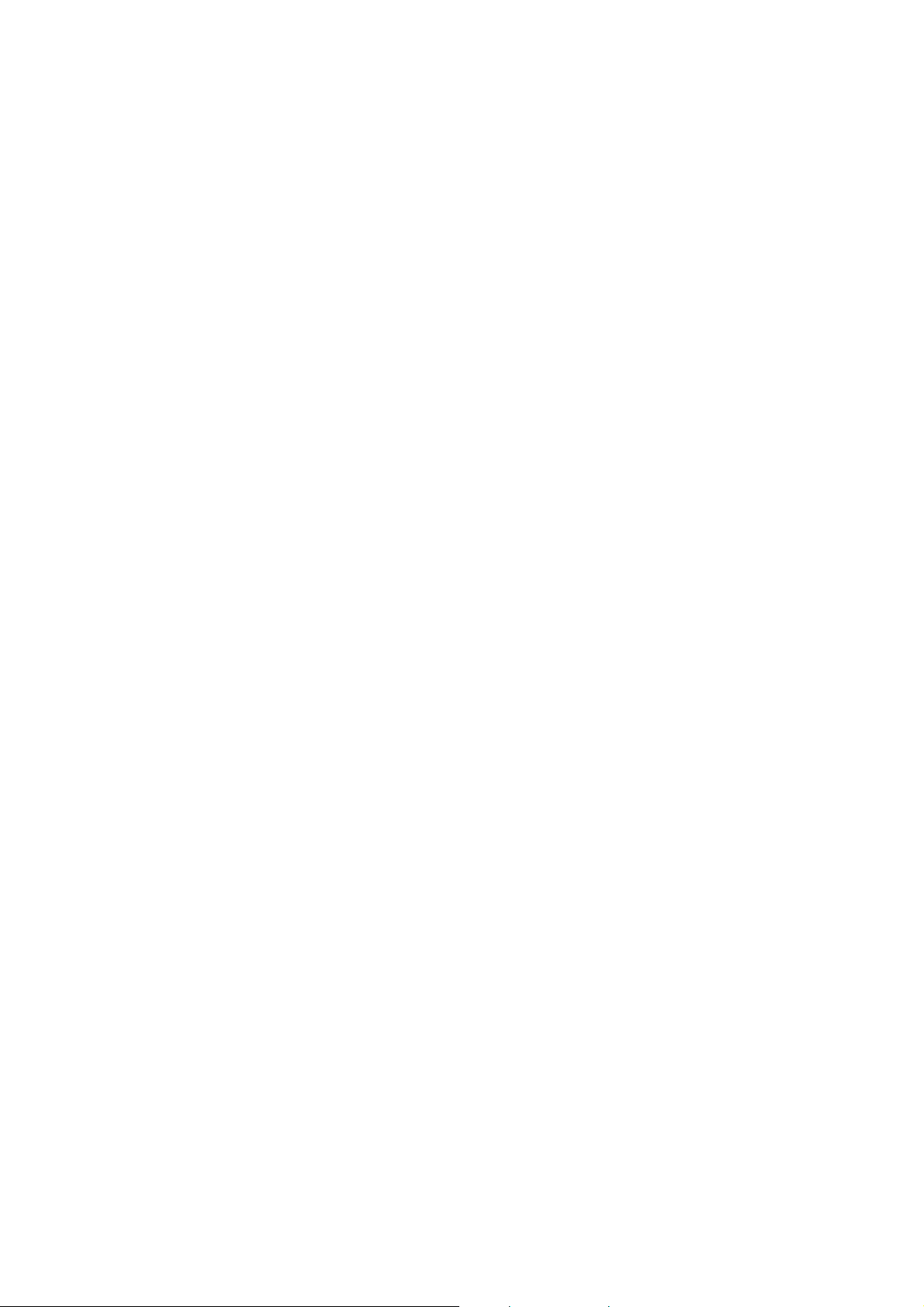
Серийная съемка
Xiaomi Communications Co., Ltd.
28
ООО "Смарт Оранж"
Нажмите и удерживайте кнопку затвора для съемки нескольких фото
подряд. Количество сделанных кадров будет отображаться в центре экрана.
Дополнительная панель инструментов
На панели инструментов камеры нажмите на иконку фильтров (слева от
"Режимы") для просмотра доступных эффектов фото.
Нажав на "Режимы", Вы попадаете в список доступных режимов, таких как
"Панорама", "Таймер", "Градиометр", "Ночной режим" и прочие.
Для перехода в режим камеры нажмите на соответствующую иконку. Запись
видео поддерживает замедленную/ускоренную съемку, HDR.
Доступное качество видео: 1080p / 720p / 480p.

Развлечения
Xiaomi Communications Co., Ltd.
29
ООО "Смарт Оранж"
Прослушивание музыки
Приложение "Музыка" может воспроизводить треки с устройства в различных
режимах, с сортировкой по исполнителям, альбомам, песням и т.д. Также
доступен таймер сна.
Моя музыка
Звуковые файлы можно просматривать/управлять, составлять списки
избранных треков, синхронизировать списки с облачным сервисом Xiaomi.
Воспроизведение музыки
Во время воспроизведение будет отображаться обложка трека. Также
проведя пальцем по экрану влево, можно открыть текст песни (при его
наличии), вправо - для открытия текущего списка воспроизведения.
Для отображения дополнительных функций нажмите на обложку.

Просмотр изображений
Xiaomi Communications Co., Ltd.
30
ООО "Смарт Оранж"
Режим просмотра
Вы можете просматривать снятые на устройства фото, а также прочие
изображения в памяти устройства через приложение "Галерея".
Файлы будут
отсортированы по дате создания. Также доступны другие виды сортировки.
Просмотр фото
1. Нажмите на папку.
2. Выберите нужное фото/видео для просмотра в полноэкранном режиме.
Скрытие/отображение нижней панели
Нажмите на центр фото во время просмотра в полноэкранном режиме для
скрытия/отображения панели навигации и управления
.
Кнопки нижней панели
Отправить: передача файла по почте, Bluetooth и другими способами.
Изменить: обрезка и редактирование файла.
Удалить: удаление текущего файла.

Еще: отображение местоположения, добавление в альбом/скрытый альбом,
Xiaomi Communications Co., Ltd.
31
ООО "Смарт Оранж"
установка фото как изображение рабочего стола/фото контакта, запуск
слайд-шоу.
Информация верхней панели
Данные фото: отображение данных снимка таких, как дата создания.
В полноэкранном режиме панель будт скрыта автоматически в течение трех
секунд неиспользования.
Приближение и уменьшение масштаба фото
Проведите двумя пальцами по экрану по направлению друг от друга для
увеличения масштаба, друг к другу - для уменьшения. Также можно увеличить
масштаб фото двойным кликом.
Просмотр предыдущего или следующего фото осуществляется проведением по
экрану влево для следующего фото, вправо - для предыдущего.
Скрытие фото
Если вы не хотите, чтобы какое-то фото отображалось в альбоме, нажмите и
удерживайте его, затем выберите соответствующую иконку. Для отображения
скрытых альбомов зайдите в настройки "Галереи" и включите нужный пункт.

Поиск в интернете
Xiaomi Communications Co., Ltd.
32
ООО "Смарт Оранж"
Увеличить масштаб страницы можно двойным кликом, либо проведением по экрану
пальцами по направлению друг от друга.
Поддерживается несколько окон, переключение между открытыми окнами (жест пальцем
от границы экрана), умный полноэкранный режим, режим чтения и многое другое.
Диспетчер задач
Все Mi смартфоны поддерживают работу нескольких приложений одновременно и
переключение между ними. Для перехода в другое запущенное приложение нажмите
кнопку "Меню", проведите влево и выберите необходимое. “Потянув" приложение вниз,
вы получите доступ к функциям блокировки приложения при очистке памяти.
Добавление виджетов, установка обоев и предпросмотр рабочего стола
Для входа в режим виджетов необходимо провести по экрану двумя пальцами по
направлению друг от друга, либо нажать и удерживать на свободном месте рабочего
стола;
Будут доступны следующие функции: сортировка приложений и виджетов на рабочем
столе, смена обоев, эффекты перехода, а так же добавление виджетов приложений.
Проведите на рабочем столе тремя пальцами по направлению друг к другу, и это приведет
вас в режим управления рабочими столами, где вы сможете упорядочить, удалить и
выбрать главный рабочий стол.

Смена тем
Xiaomi Communications Co., Ltd.
33
ООО "Смарт Оранж"
Через приложение "Темы" вы можете менять полностью оформление
смартфона, а также отдельные его части, например, обои, иконки, экран
блокировки, рингтон и прочее.

Xiaomi Communications Co., Ltd.
34
ООО "Смарт Оранж"
Контактная и прочая информация
Поддержка пользователей
Телефон горячей линии Xiaomi в России: 8 800 505-7077, пн-пт, с 9:00 до 18:00 (Мск)
E-mail: support.ru@mi-shop.com
Онлайн поддержка
ВКонтакте: www.vk.com/mi.russia
Facebook: www.facebook.com/xiaomi.rus
Дополнительно
Приобрести продукцию можно в официальном онлайн-магазине: www.mi-shop.com/ru,
а также в официальных монобрендовых магазинах Xiaomi:
• ТЦ «Авиапарк», Ходынский б-р, 4,
• ТРЦ «Калейдоскоп», ул. Сходненская, д. 56,
• ТРЦ «Гагаринский», ул. Вавилова, д. 3.,
• БЦ «W Plaza», Варшавское ш., 1с1, офис А110.
Также приглашаем вас посетить официальный фан-сайт прошивки MIUI в России:
www.miui.su
MIUI и т.д. являются торговыми марками Xiaomi Inc.
MIUI это операционная система для Mi смартфонов. Все права зарегистрированы
Xiaomi Inc.
Данное руководство применимо для следующих моделей смартфонов:
2013023 / 2013029 / 2013062 / 2013121 / 2014715 / 2014817 / 2014818 / 2014819
2014215 / 2014817 / 2015015 / 2015011 / 2015051 / 2015105 / 2015816 / 2015116
2015161 / 2016001 / 2016002 / 2016031 / 2016032 / 2016037
